Windows 2008任务计划执行bat脚本失败返回0x1的解决方法
测试环境:
C:>systeminfo | findstr /c:"OS Name"
OS Name: Microsoft Windows Server 2008 R2 Enterprise
很多人在Windows 2008里面创建任务计划执行bat文件的时候都会遇到这样的问题:任务计划执行之后返回的状态码是0x1而不是正常的0x0

我今天也被这个问题给坑了,几乎花了一天的时间来排错。单独执行bat脚本一切正常,在Windows 2003的任务计划里面执行bat脚本也没有问题,但是只要放到Windows 2008的任务计划里面就不行。在国内、国外的网站上一通搜索,终于凑齐了所有的注意事项。步骤总结如下:
1、确认要执行任务计划的用户的密码没有过期,条件允许的情况下可以设置成密码永不过期,以免不必要的麻烦。
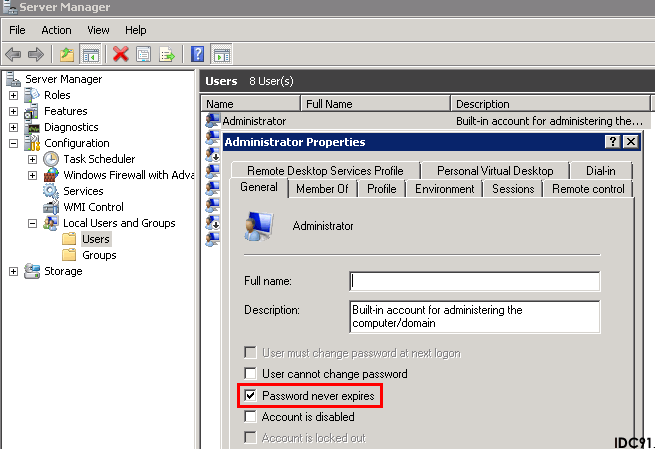
中文系统是 密码永不过期选项
2、打开任务管理器,右键单击 Task Scheduler Library,选择 Create Task,这里千万不能选择 Create Basic Task

3、在 General 选项卡中选择 Run whether user is logged on or not,并勾选 Run with highest privileges,然后从下拉列表里面选择 Windows Server 2003,这里千万不能选择 Windows Server 2008
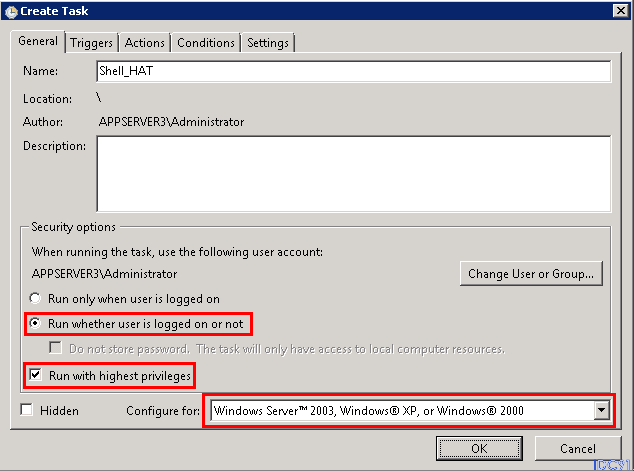
中文系统对应如下图
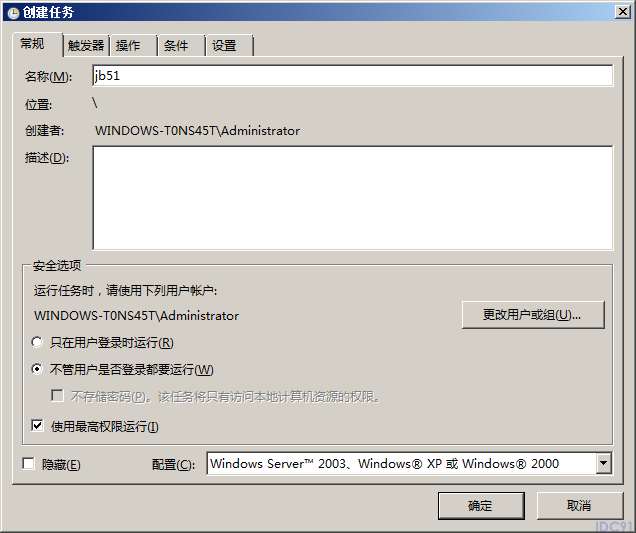
4、Triggers 选项卡中没有什么特别的地方,按照自己的需求设置执行时间就行了。
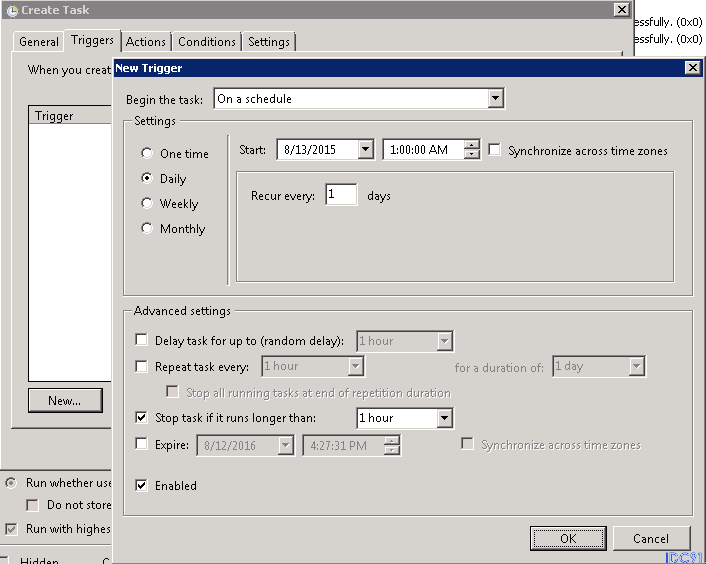
5、Actions 选项卡中,Program/script 输入框中填写脚本名称,这里千万不要包含路径。在 Start in 输入框中填写脚本所在的路径,这里千万不要加引号。
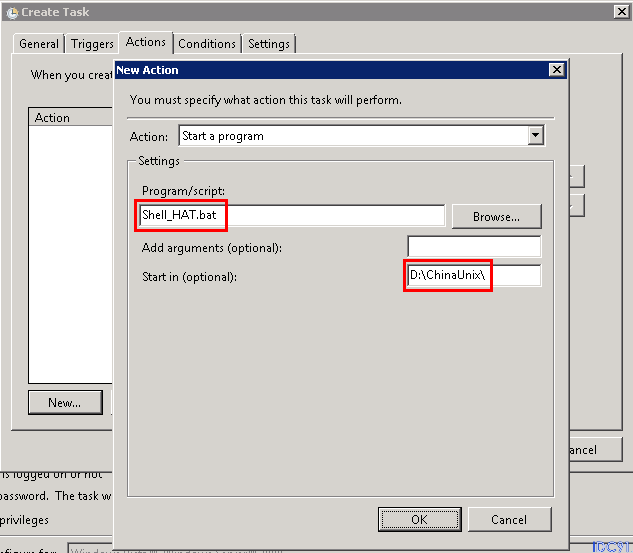
6、在bat脚本的结尾添加一行:
点击(此处)折叠或打开
exit /b 0
不显式指定退出码的话,任务计划会认为脚本执行失败了。
window server 2012之前的版本执行计划任务不用设置路径
window server 2012之后的版本执行计划任务要设置路径
批处理程序直接双击运行正常,但是放入windows定时任务运行时缺报错误代码0x1
报错原因 :程序和脚本中的批处理脚本带目录结构,但是起始于那里没有配置批处理脚本所在目录的路径
以上就是Windows 2008任务计划执行bat脚本失败返回0x1的解决方法的详细内容,更多关于win2008 bat脚本失败返回0x1的资料请关注脚本之家其它相关文章!
您可能感兴趣的文章:- Windows 2008 r2任务计划程序执行批处理失败问题解决方法
上一篇:WIN10下的JDK安装与配置环境变量的过程(详细版)
栏 目:Windows
下一篇:Win10下配置IIS10并支持调试ASP程序的步骤
本文标题:Windows 2008任务计划执行bat脚本失败返回0x1的解决方法
本文地址:https://www.idc91.com/fuwuqizl/3052.html
您可能感兴趣的文章
- 06-17windows server时间同步设置的方法步骤
- 06-17Windows上安装WSL+Ubuntu来运行Linux环境
- 06-17Windows服务器禁用ping功能的操作指南
- 06-17IIS服务器禁止某个IP或IP地址范围访问网站的方法
- 06-17IIS中配置HTTPS证书的实现步骤
- 06-17Windows Server使用IIS作为SMTP服务器的实现
- 06-17IIS部署Linux环境下的cer证书步骤
- 06-17Windows 2012 R2自建安装IIS 8.5的实现步骤
- 06-17windows server 防火墙添加出入站规则方法小结
- 06-17Windows Server 2016 使用IIS配置FTP


阅读排行
推荐教程
- 11-07Microsoft iis服务器安装ssl证书(https)的简单方法
- 05-27IIS图片防盗链和下载的解决方案
- 11-07Windows Server 2019 DNS服务器配置方法(入门篇)
- 05-27Windows Server 2012 没有远程桌面授权服务器可以提供许可证,远程会话被中
- 06-12windows2008+iis7环境SSL部署https证书
- 11-07windows server2016安装oracle 11g的图文教程
- 06-12windows2003系统如何部署SSL证书站点https访问
- 05-27Win10下配置IIS10并支持调试ASP程序的步骤
- 11-07windows server 2019 无法安装AMD Radeon RX 6600 XT
- 05-27Windows 2008任务计划执行bat脚本失败返回0x1的解决方法


